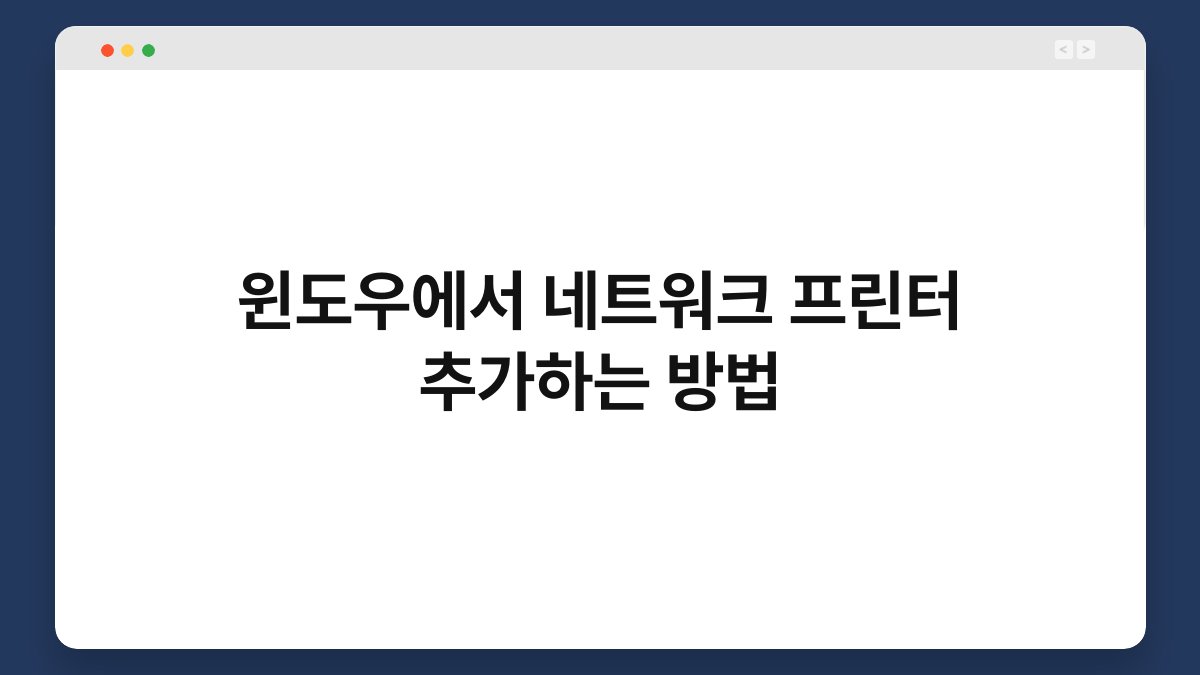네트워크 프린터를 추가하려고 할 때, 어떻게 해야 할지 막막할 때가 있죠? 특히, 여러 대의 컴퓨터가 연결된 환경에서는 더욱 그렇습니다. 하지만 걱정하지 마세요. 윈도우에서 네트워크 프린터를 추가하는 방법은 생각보다 간단합니다. 이 글에서는 단계별로 쉽게 따라 할 수 있는 방법을 소개해 드리겠습니다. 네트워크 프린터를 설정해 두면, 집이나 사무실에서 더 편리하게 인쇄할 수 있답니다.
🔍 핵심 요약
✅ 네트워크 프린터 추가는 설정에서 시작합니다.
✅ 프린터가 연결된 네트워크를 확인하세요.
✅ 드라이버 설치는 필수입니다.
✅ 인쇄 테스트로 설정을 확인하세요.
✅ 문제 발생 시, 연결 상태를 점검해 보세요.
네트워크 프린터 추가 기본 이해하기
네트워크 프린터란?
네트워크 프린터는 여러 대의 컴퓨터가 공유하여 사용할 수 있는 프린터입니다. 이를 통해 각 사용자는 프린터에 직접 연결하지 않고도 인쇄할 수 있습니다. 예를 들어, 사무실에서 여러 직원이 같은 프린터를 사용할 수 있도록 설정하는 것이죠. 네트워크 프린터는 일반적으로 Wi-Fi 또는 이더넷 케이블을 통해 연결됩니다.
네트워크 프린터의 장점
네트워크 프린터를 사용하면 여러 대의 기기가 동시에 인쇄할 수 있어 효율적입니다. 또한, 프린터를 중앙에 두고 모든 사용자가 접근할 수 있으니 공간 활용도 좋습니다. 이를테면, 여러 대의 컴퓨터가 하나의 프린터를 사용함으로써 비용 절감 효과도 기대할 수 있습니다.
| 내용 | 설명 |
|---|---|
| 네트워크 프린터 정의 | 여러 대의 컴퓨터가 공유하는 프린터 |
| 장점 | 효율적이고 비용 절감 가능 |
윈도우에서 네트워크 프린터 추가하기
설정 메뉴 열기
먼저, 윈도우의 설정 메뉴를 열어야 합니다. 화면 왼쪽 하단의 시작 버튼을 클릭한 후, ‘설정’ 아이콘을 선택하세요. ‘장치’ 메뉴로 이동하여 ‘프린터 및 스캐너’를 클릭합니다. 이 단계에서 이미 설치된 프린터 목록을 확인할 수 있습니다.
프린터 추가하기
‘프린터 및 스캐너’ 메뉴에서 ‘프린터 또는 스캐너 추가’ 버튼을 클릭합니다. 그러면 윈도우가 네트워크에 연결된 프린터를 검색하기 시작합니다. 이때, 연결된 프린터가 목록에 나타나면 선택하여 추가하면 됩니다. 만약 나타나지 않는다면, 네트워크 연결 상태를 확인해 보세요.
| 내용 | 설명 |
|---|---|
| 설정 메뉴 접근 | 시작 버튼 클릭 후 ‘설정’ 선택 |
| 프린터 추가 | ‘프린터 또는 스캐너 추가’ 클릭 후 검색 |
드라이버 설치하기
드라이버의 중요성
프린터를 정상적으로 사용하기 위해서는 드라이버가 필요합니다. 드라이버는 컴퓨터와 프린터 간의 통신을 가능하게 해 주는 소프트웨어입니다. 드라이버가 없으면 프린터가 작동하지 않을 수 있습니다.
드라이버 설치 방법
프린터 제조사 웹사이트에 접속하여 해당 모델에 맞는 드라이버를 다운로드합니다. 설치 파일을 실행하고, 화면의 지시에 따라 설치를 진행하면 됩니다. 설치가 완료되면, 컴퓨터와 프린터 간의 연결이 원활해집니다.
| 내용 | 설명 |
|---|---|
| 드라이버 역할 | 컴퓨터와 프린터 간 통신 담당 |
| 설치 방법 | 제조사 웹사이트에서 다운로드 후 설치 |
인쇄 테스트하기
인쇄 테스트의 필요성
프린터 설정이 완료되면, 인쇄 테스트를 통해 모든 것이 제대로 작동하는지 확인해야 합니다. 이를 통해 설정 과정에서의 오류를 사전에 발견할 수 있습니다.
테스트 인쇄 방법
‘프린터 및 스캐너’ 메뉴에서 추가한 프린터를 선택한 후, ‘관리’ 버튼을 클릭합니다. 여기서 ‘테스트 인쇄’ 옵션을 선택하면 인쇄가 시작됩니다. 인쇄가 정상적으로 이루어지면, 모든 설정이 완료된 것입니다.
| 내용 | 설명 |
|---|---|
| 인쇄 테스트 필요성 | 설정 오류 발견 가능 |
| 테스트 방법 | ‘테스트 인쇄’ 옵션 선택 |
문제 해결하기
연결 상태 점검
프린터가 정상적으로 작동하지 않을 경우, 먼저 연결 상태를 점검해야 합니다. Wi-Fi 신호가 약하거나, 이더넷 케이블이 제대로 연결되어 있는지 확인하세요.
드라이버 재설치
문제가 지속된다면 드라이버를 제거한 후 다시 설치해 보세요. 드라이버가 손상되었거나 잘못 설치된 경우, 이 방법이 효과적입니다. 이후 다시 인쇄 테스트를 진행해 보세요.
| 내용 | 설명 |
|---|---|
| 연결 상태 점검 | Wi-Fi 신호 및 케이블 확인 |
| 드라이버 재설치 | 손상된 드라이버 문제 해결 |
자주 묻는 질문(Q&A)
Q1: 네트워크 프린터가 보이지 않아요.
A1: 네트워크 연결 상태를 확인하고, 프린터가 켜져 있는지 점검해 보세요.
Q2: 드라이버 설치 후 인쇄가 안 돼요.
A2: 드라이버가 올바르게 설치되었는지 확인하고, 다시 설치해 보세요.
Q3: 여러 대의 프린터를 추가할 수 있나요?
A3: 네, 여러 대의 네트워크 프린터를 추가할 수 있습니다.
Q4: 프린터가 자주 연결이 끊겨요.
A4: Wi-Fi 신호가 약할 수 있으니, 프린터와 라우터 간의 거리를 줄여보세요.
Q5: 인쇄 품질이 좋지 않아요.
A5: 프린터의 잉크 상태를 점검하고, 필요시 카트리지를 교체하세요.
지금 바로 윈도우에서 네트워크 프린터를 추가해 보세요. 설정이 쉽고, 편리한 인쇄 환경을 누릴 수 있습니다. 여러분의 작업 효율이 한층 높아질 거예요!